Phần Mềm AnyDesk Là Gì? Hướng Dẫn Sử Dụng Chi Tiết
AnyDesk là một trong những phần mềm điều khiển từ xa phổ biến và mạnh mẽ nhất hiện nay. Nếu bạn đang tìm kiếm một công cụ để hỗ trợ công việc từ xa hoặc quản lý các thiết bị máy tính mà không cần phải trực tiếp có mặt, AnyDesk chính là lựa chọn lý tưởng. Trong bài viết này, chúng ta sẽ cùng tìm hiểu chi tiết về AnyDesk, cách sử dụng và những tính năng nổi bật của phần mềm này.
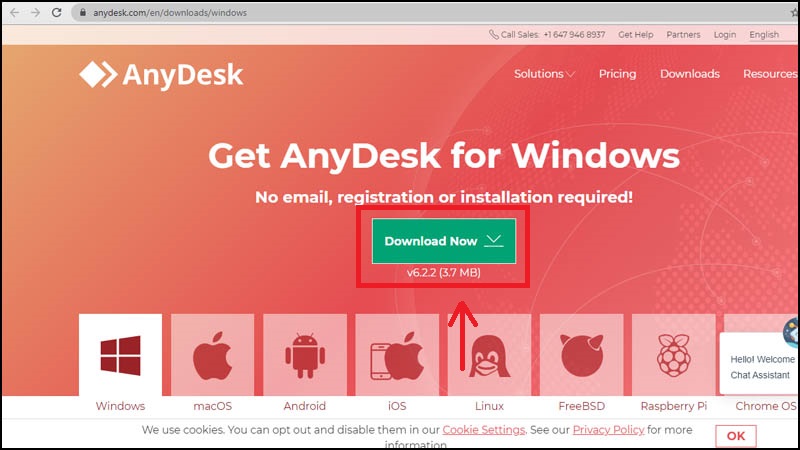
1. AnyDesk Là Gì?
AnyDesk là phần mềm điều khiển máy tính từ xa, cho phép người dùng kết nối với các thiết bị khác thông qua một mạng internet ổn định. Công cụ này không yêu cầu người dùng phải có kiến thức kỹ thuật sâu rộng và có thể sử dụng đơn giản ngay cả với những người không chuyên về công nghệ. Với AnyDesk, bạn có thể dễ dàng truy cập vào máy tính khác từ bất kỳ đâu, điều này đặc biệt hữu ích trong công việc hỗ trợ kỹ thuật, làm việc từ xa hoặc quản lý hệ thống.
Phần mềm này được phát triển bởi công ty AnyDesk Software GmbH, có trụ sở tại Đức, và đã nhanh chóng trở thành một trong những công cụ được ưa chuộng nhất nhờ vào tính ổn định và tốc độ kết nối vượt trội.
2. Những Tính Năng Nổi Bật Của AnyDesk
1. Kết Nối Mượt Mà
Một trong những tính năng ấn tượng của AnyDesk là khả năng kết nối nhanh chóng và ổn định. Dù bạn đang sử dụng mạng Wi-Fi hoặc mạng di động, AnyDesk vẫn có thể duy trì chất lượng kết nối tốt mà không bị gián đoạn, giúp bạn thao tác trên máy tính từ xa một cách mượt mà.
2. Độ Bảo Mật Cao
Bảo mật là yếu tố quan trọng khi sử dụng phần mềm điều khiển từ xa. AnyDesk sử dụng mã hóa TLS 1.2, tương tự như tiêu chuẩn bảo mật ngân hàng, giúp bảo vệ dữ liệu của bạn khỏi những cuộc tấn công từ bên ngoài. Hệ thống cũng cung cấp mã PIN để đảm bảo rằng chỉ người dùng có quyền truy cập mới có thể điều khiển máy tính.
3. Khả Năng Đa Nền Tảng
AnyDesk có thể được cài đặt trên nhiều hệ điều hành khác nhau, bao gồm Windows, MacOS, Linux, Android và iOS. Điều này cho phép bạn dễ dàng kết nối và điều khiển thiết bị của mình từ bất kỳ thiết bị nào, không phân biệt hệ điều hành.
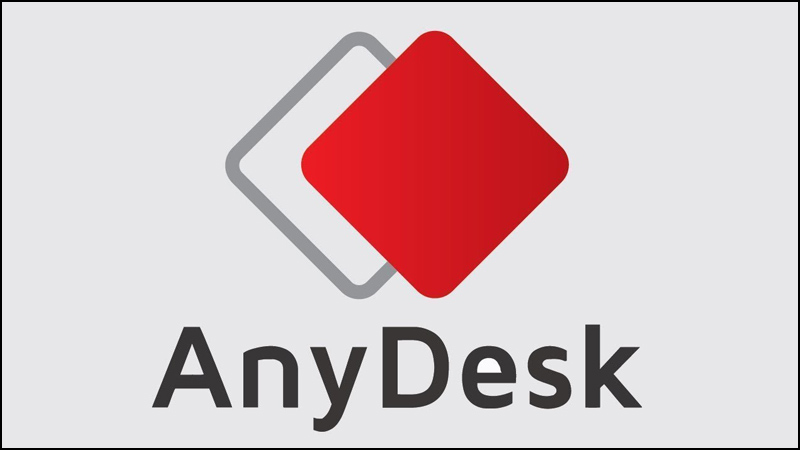
4. Truy Cập Không Giới Hạn
Phần mềm cho phép truy cập vào các máy tính mà không bị giới hạn số lượng kết nối. Bạn có thể truy cập vào nhiều máy tính cùng lúc, điều này rất hữu ích trong việc hỗ trợ nhiều người dùng hoặc quản lý nhiều thiết bị từ xa.
5. Chia Sẻ Màn Hình
Bên cạnh việc điều khiển máy tính từ xa, AnyDesk cũng hỗ trợ tính năng chia sẻ màn hình. Điều này rất tiện lợi khi bạn cần trình bày hoặc hướng dẫn ai đó thực hiện một công việc cụ thể trên máy tính của mình.
3. Lợi Ích Khi Sử Dụng AnyDesk
1. Làm Việc Từ Xa
AnyDesk là công cụ lý tưởng cho những ai làm việc từ xa. Bạn có thể dễ dàng kết nối với máy tính của mình hoặc máy tính công ty, giúp bạn hoàn thành công việc mà không cần phải đến văn phòng.
2. Hỗ Trợ Khách Hàng
Các nhà cung cấp dịch vụ hỗ trợ kỹ thuật thường xuyên sử dụng AnyDesk để trợ giúp khách hàng trong việc khắc phục sự cố. Thay vì chỉ giải thích qua điện thoại, họ có thể trực tiếp điều khiển máy tính của khách hàng để sửa chữa lỗi một cách hiệu quả.
3. Tiết Kiệm Thời Gian và Chi Phí
Việc sử dụng AnyDesk giúp bạn tiết kiệm rất nhiều thời gian và chi phí so với việc phải di chuyển đến các địa điểm khác để hỗ trợ hoặc điều khiển máy tính. Bạn có thể làm việc mọi lúc, mọi nơi chỉ với một kết nối internet ổn định.
4. Cải Thiện Quản Lý Hệ Thống
Các doanh nghiệp và tổ chức có thể sử dụng AnyDesk để quản lý các hệ thống IT của mình một cách dễ dàng. Thay vì phải đến tận nơi, đội ngũ kỹ thuật có thể điều khiển máy tính từ xa để cập nhật phần mềm, khắc phục sự cố hoặc thực hiện các công việc bảo trì.
4. Hướng Dẫn Cài Đặt và Sử Dụng AnyDesk
1. Cài Đặt AnyDesk
Cài đặt AnyDesk rất đơn giản. Bạn chỉ cần tải phần mềm từ trang chủ của AnyDesk tại https://anydesk.com và làm theo các bước hướng dẫn. Phần mềm này có sẵn phiên bản miễn phí cho người dùng cá nhân, và phiên bản trả phí với nhiều tính năng bổ sung cho doanh nghiệp.
2. Kết Nối Với Máy Tính Khác
Sau khi cài đặt, bạn mở AnyDesk lên và sẽ thấy một ID duy nhất hiển thị trên màn hình. Để kết nối với máy tính khác, bạn cần nhập ID của thiết bị đó vào ô “Remote Desk” và nhấn “Connect”. Máy tính cần có phần mềm AnyDesk cài đặt và chạy trước khi bạn có thể kết nối với nó.
3. Chia Sẻ Màn Hình
Khi đã kết nối thành công, bạn có thể điều khiển máy tính từ xa, nhưng bạn cũng có thể chia sẻ màn hình của mình với người khác. Để làm điều này, bạn chỉ cần chọn tùy chọn “Share Screen” trong giao diện của AnyDesk.
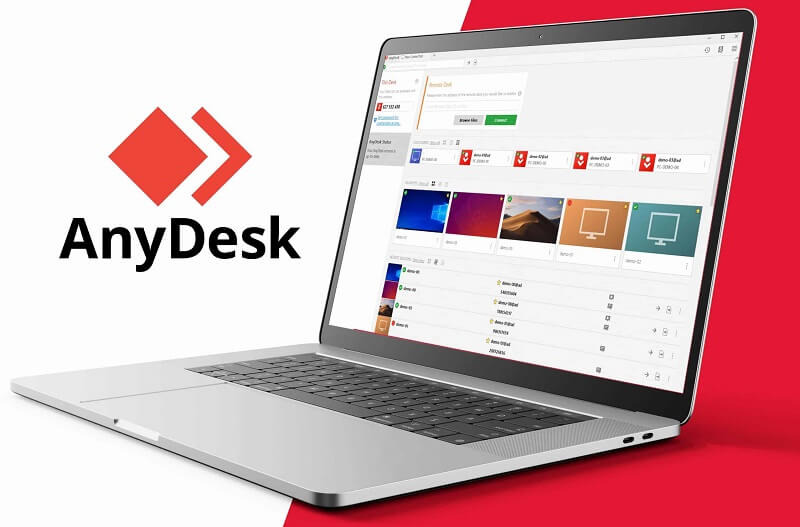
4. Tính Năng Hỗ Trợ Kỹ Thuật
AnyDesk hỗ trợ tính năng hội thoại trực tiếp khi bạn đang điều khiển máy tính từ xa. Điều này giúp người hỗ trợ và người nhận hỗ trợ có thể giao tiếp dễ dàng hơn trong quá trình làm việc.
5. Các Câu Hỏi Thường Gặp
AnyDesk có miễn phí không?
Có, AnyDesk cung cấp phiên bản miễn phí cho người dùng cá nhân. Tuy nhiên, nếu bạn sử dụng AnyDesk cho mục đích thương mại, bạn sẽ cần mua một trong các gói trả phí của phần mềm.
Làm thế nào để bảo mật kết nối trong AnyDesk?
AnyDesk sử dụng mã hóa AES 256-bit và TLS 1.2 để bảo vệ dữ liệu trong suốt quá trình truyền tải. Bạn cũng có thể thiết lập mã PIN để bảo vệ quyền truy cập vào máy tính của mình.
Tôi có thể sử dụng AnyDesk trên các thiết bị di động không?
Có, AnyDesk hỗ trợ các thiết bị di động như Android và iOS, giúp bạn dễ dàng kết nối và điều khiển máy tính từ điện thoại hoặc máy tính bảng.
6. Kết Luận
AnyDesk là một công cụ tuyệt vời cho phép bạn làm việc từ xa và hỗ trợ khách hàng hiệu quả. Với giao diện dễ sử dụng, tính năng bảo mật cao và khả năng kết nối mượt mà, AnyDesk đang trở thành lựa chọn phổ biến của nhiều cá nhân và doanh nghiệp. Hãy thử ngay và trải nghiệm sự tiện lợi mà phần mềm này mang lại.
Bạn có thể tìm thêm thông tin về AnyDesk và tải về phần mềm chính thức tại đây.


 No products in the cart.
No products in the cart.